Dynamics 365 Commerce의 소매 관심 그룹이 Yammer에서 Viva Engage로 이동했습니다. 새 Viva Engage 커뮤니티에 액세스할 수 없는 경우 이 양식(https://aka.ms/JoinD365commerceVivaEngageCommunity)을 작성하여 추가하고 최신 토론에 계속 참여하세요.
이 문서에서는 제품 및 해당 특성을 설명하기 위해 Microsoft Dynamics 365 Commerce의 특성 및 특성 그룹을 관리하는 방법을 설명합니다.
특성은 사용자 정의 필드를 통해 제품과 제품의 특성을 설명하는 방법을 제공합니다. 예를 들어 메모리 크기, 하드 디스크 용량 및 Energy Star 규정 준수가 있습니다.
특성은 제품 카테고리 및 채널과 같은 다양한 Commerce 엔터티와 연결할 수 있으며 기본값을 설정할 수 있습니다. 특성이 제품 범주 또는 채널과 연결되면 제품은 해당 특성과 기본값을 상속합니다. 기본 속성 값은 개별 제품 수준, 채널 수준 또는 카탈로그에서 재정의할 수 있습니다.
예를 들어 일반적인 텔레비전 제품에는 다음과 같은 특성이 있을 수 있습니다.
| 카테고리 | 특성 | 허용 가능한 값 | 기본값 |
|---|---|---|---|
| TV & 비디오 | 브랜드 | 유효한 브랜드 가치 | 없음 |
| TV | 화면 크기 | 20~85인치 | 55인치 |
| 수직 해상도 | 4K(2160p), Full HD(1080p) 또는 HD(720p) | 4K(2160p) | |
| 화면 새로 고침 빈도 | 60Hz, 120Hz 또는 240Hz | 60hz | |
| HDMI 입력 | 0~10 | 3 |
특성 및 특성 그룹 유형
특성은 특성 유형을 기반으로 합니다. 애트리뷰트 유형은 특정 애트리뷰트에 대해 입력할 수 있는 데이터 유형을 식별합니다. Commerce에서 지원되는 속성 유형은 다음과 같습니다.
- 통화 – 이 유형은 통화 값을 지원합니다. 바인딩할 수도 있고(즉, 다양한 값을 지원할 수 있음), 개방형으로 둘 수도 있습니다.
- 날짜/시간 – 이 형식은 날짜 및 시간 값을 지원합니다. 경계가 있거나 열려 있을 수 있습니다.
- 10진수 - 이 유형은 소수 자릿수를 포함한 숫자 값을 지원합니다. 또한 측정 단위도 지원합니다. 경계가 있거나 열려 있을 수 있습니다.
- 정수 - 이 유형은 숫자 값을 지원합니다. 또한 측정 단위도 지원합니다. 경계가 있거나 열려 있을 수 있습니다.
- 문자 - 이 유형은 문자 값을 지원합니다. 또한 고정 목록 설정이 활성화된 경우 미리 정의된 가능한 값 집합을 지원합니다.
- 부울 - 이 유형은 이진 값(참 또는 거짓)을 지원합니다.
- 참조 – 이 유형은 다른 특성을 참조합니다.
참고
Azure 검색 인덱스의 제한으로 인해 10진수 특성 유형은 클라우드 기반 검색 환경에서는 지원되지 않습니다. 이 변환은 정밀도를 떨어뜨리기 때문에 Azure Cognitive Search은 10진수 특성 유형을 Edm.Double 대상 인덱스 필드 유형으로 변환하는 것을 지원하지 않습니다.
특성 유형 설정
특성 유형을 설정하려면 이 예제 절차의 단계를 따르세요.
- Commerce headquarters에 머천다이징 매니저로 로그인하세요.
- 제품 정보 관리 > 설정 > 범주 및 특성 > 특성 유형으로 이동합니다.
- 작업 창에서 새로 만들기를 선택합니다.
- 특성 유형 이름에서 가방 유형의 이름을 입력합니다.
- 유형 필드에서 텍스트를 선택합니다.
- 고정된 목록 옵션을 예로 설정합니다.
- 값 빠른 탭에서 추가를 선택합니다.
- 새 행에서 값 필드에 Satchel을 입력합니다.
- 행을 5개 더 추가합니다. 각각의 값 필드에 서로 다른 값을 입력합니다. 클러치, 지갑, 백팩, 메신저, 지갑 중 하나를 선택합니다.
- 작업 창에서 저장을 선택합니다.
- 작업 창에서 새로 만들기를 선택합니다.
- 특성 유형 이름에서 선글라스 브랜드의 이름을 입력합니다.
- 유형 필드에서 텍스트를 선택합니다.
- 고정된 목록 옵션을 예로 설정합니다.
- 값 빠른 탭에서 추가를 선택합니다.
- 새 행에서 값 필드에 Ray ban을 입력합니다.
- 행을 두 개 더 추가합니다. 각각의 값 필드에 다른 값을 입력합니다. Aviator 또는 Oakley 중 하나를 입력합니다.
- 작업 창에서 저장을 선택합니다.
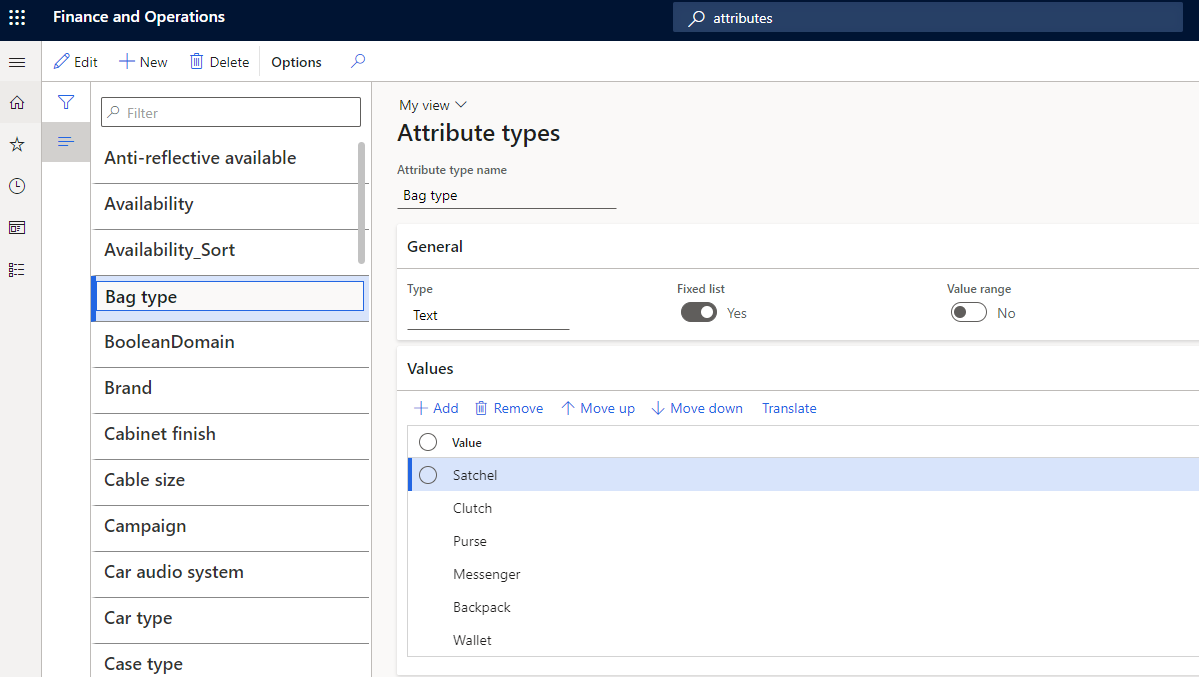
특성 설정
특성을 설정하려면 이 예제 절차의 단계를 따르세요.
- Commerce headquarters에 머천다이징 매니저로 로그인하세요.
- 제품 정보 관리 > 설정 > 범주 및 특성 > 특성으로 이동합니다.
- 작업 창에서 새로 만들기를 선택합니다.
- 이름 필드에 가방 유형을 입력합니다.
- 특성 유형 필드에서 가방 유형을 선택합니다.
- 작업 창에서 저장을 선택합니다.
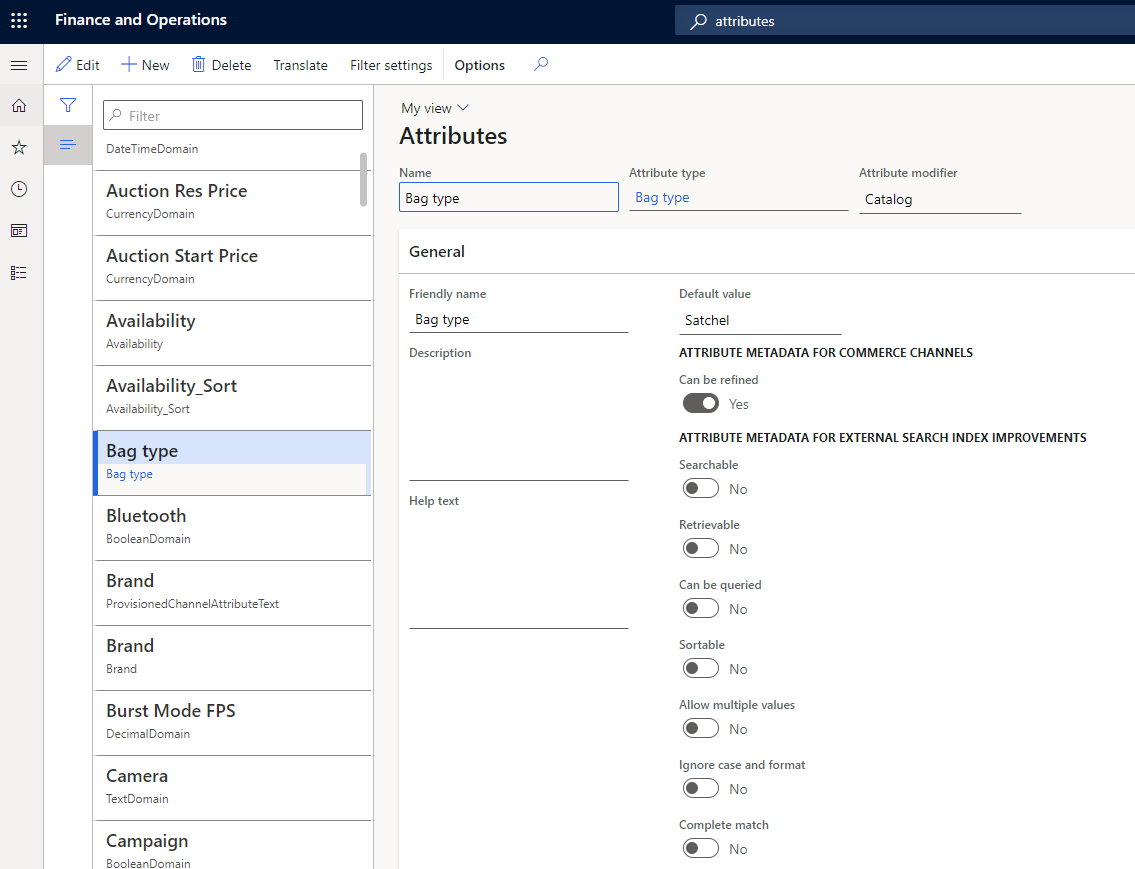
특성 메타데이터
특성 메타데이터를 사용하면 옵션을 선택하여 각 제품의 특성이 동작하는 방식을 지정할 수 있습니다. 예를 들어, 속성이 필요한지 여부, 검색에 사용할 수 있는지 여부 및 필터로 사용할 수 있는지 여부를 지정할 수 있습니다.
제품의 경우 채널 수준에서 속성 메타데이터 설정을 재정의할 수 있습니다.
특성의 특성 페이지에는 특성 메타데이터와 관련된 여러 옵션이 포함되어 있습니다. 예를 들어 Commerce 채널의 특성 메타데이터에서 상세 검색할 수 있음 옵션을 예로 설정하면 검색 결과 및 범주 탐색 페이지에서 제품을 세분화하거나 필터링할 때 해당 특성이 표시됩니다. 특성을 구체화할 수 있도록 구성하려면 먼저 작업 창에서 필터 설정을 선택하고 특성에 대한 필터 설정을 확인해야 합니다.
특성에 대한 필터 설정
특성 필터 설정을 사용하면 POS(Point of Sale)에서 특성 필터가 표시되는 방식을 정의할 수 있습니다. 특성에 대한 필터 설정에 액세스하려면 특성의 특성 페이지의 작업 창에서 필터 설정을 선택합니다.
필터 설정 페이지에는 다음 필드가 포함되어 있습니다.
이름 - 기본적으로 이 필드는 특성 이름으로 설정됩니다. 하지만 값을 변경할 수 있습니다.
표시 옵션 - 다음 옵션을 사용할 수 있습니다.
- 단일 값 - 이 옵션은 다음 특성 유형에 사용할 수 있습니다. 부울, 통화, 10진수, 정수 및 텍스트입니다. 범주 탐색 및 제품 검색 결과 페이지와 같은 제품 목록 페이지의 구체화에는 하나의 값만 선택할 수 있습니다.
- 다중 값 - 이 옵션은 다음 특성 유형에 사용할 수 있습니다. 통화, 10진수, 정수 및 텍스트입니다.
표시 컨트롤 - 다음 옵션을 사용할 수 있습니다.
- 목록 – 이 옵션은 모든 특성 유형에 사용할 수 있습니다.
- 범위 - 이 옵션은 다음 특성 유형에 사용할 수 있습니다. 통화, 10진수, 정수입니다.
- 슬라이더 - 이 옵션은 다음 특성 유형에 사용할 수 있습니다. 통화, 10진수, 정수입니다.
- 막대 포함형 슬라이더 - 이 옵션은 다음 특성 유형에 사용할 수 있습니다. 통화, 10진수, 정수입니다.
임계값 - 표시 제어 유형으로 범위를 선택한 경우 이 설정이 필요합니다. 세미콜론(;)을 구분 기호로 사용하여 값을 정의할 수 있습니다.
예를 들어 특성 유형이 정수인 가방 볼륨 특성의 경우 임계값은 10, 20, 50, 100, 200, 500, 1000, 5000이 될 수 있습니다. 이 경우 POS에 다음 범위가 표시됩니다. 결과 집합에 제품이 없는 범위는 흐리게 표시됩니다.
- 10 미만
- 10 ~ 20
- 20 ~ 50
- 50 ~ 100
- 100 ~ 200
- 200 ~ 500
- 500 이상
특성에 대한 필터 설정은 제품 특성에만 적용할 수 있으며 제품 검색 및 범주 검색 결과를 구체화하는 데 사용할 수 있습니다. 고객 검색 또는 주문 검색에는 적용되지 않지만 동일한 특성을 사용하여 고객 또는 주문 정보를 보강할 수 있습니다.
기본 Commerce 모듈에서는 범위, 슬라이더 및 막대 포함형 슬라이더와 같은 디스플레이 컨트롤 필터 설정에 대한 기본 지원이 제공되지 않습니다. 범위 및 슬라이더 설정은 POS 솔루션에 계속 지원되며, 막대 포함형 슬라이더 설정은 기존 SharePoint 온라인 스토어에 적용되며 타사 통합 및 사용자 지정 시나리오에 계속 사용할 수 있습니다.
세분화 가능한 특성은 고정된 목록 옵션이 활성화된 텍스트 유형의 특성을 사용하고 목록을 관리 가능한 수준(최대 100~200개의 고유 값)으로 유지하는 것이 좋습니다. 상세검색에 1,000개 이상의 고유 값이 있는 경우 고정된 목록 옵션이 비활성화된 텍스트 유형의 특성을 사용하는 것이 더 적절합니다.
번역은 속성 이름과 해당 값에 매우 중요합니다. 고정된 목록 옵션이 활성화된 텍스트 유형의 특성에 대해서는 특성 유형에서 특성 값에 대한 번역을 정의할 수 있습니다. 다른 모든 속성 유형에 대해서는 속성 값을 정의하는 페이지에서 번역을 정의할 수 있습니다. 예를 들어 텍스트 유형의 특성의 경우 해당 특성의 특성 페이지에서 기본값에 대한 번역을 정의할 수 있습니다. 그러나 제품 수준에서 기본값을 재정의하는 경우 제품의 제품 특성 페이지에서 해당 특성에 대한 번역을 정의할 수 있습니다.
채널에 대해 속성을 구체화할 수 있는 것으로 표시한 후에는 속성 유형을 업데이트하면 안 됩니다. 그렇지 않으면 검색 인덱스에 대한 제품 데이터 게시에 영향을 줍니다. 대신 새 유형의 구체화에 대한 새 특성을 만들고 다른 특성 그룹에서 제거하여 이전 특성을 사용 중지하는 것이 좋습니다.
검색 기준 특성이 지원되지만 정확히 일치하는 검색어에 대한 결과만 가져옵니다. 예를 들어 원단 특성의 값은 캐시미어 면입니다. 고객이 '캐시미어'를 검색하는 경우 캐시미어 면을 원단으로 사용한 제품은 검색되지 않습니다. 그러나 고객이 '캐시미어', '면' 또는 '캐시미어 코튼'을 검색하면 캐시미어 면을 원단으로 사용한 제품이 검색됩니다.
추가 속성 메타데이터 옵션
참고
이러한 특성 메타데이터 옵션은 레거시 SharePoint 온라인 스토어 및 외부 통합에만 적용할 수 있습니다. 이러한 특성 메타데이터 옵션에 대한 자세한 내용은 SharePoint Server 2013의 검색 스키마 개요를 참조하세요.
특성 페이지에서 다음과 같은 추가 특성 메타데이터 옵션도 사용할 수 있습니다.
- 검색 가능
- 검색 가능
- 쿼리할 수 있음
- 정렬 가능
- 대/소문자 및 형식 무시
- 완벽한 일치
- 필수
- 숨김
이러한 옵션은 원래 레거시 SharePoint 기반 온라인 상점에 대한 검색 기능을 개선하기 위한 것이었습니다. Commerce 전자 상거래 웹 사이트 또는 POS 단말기에 반드시 적용되는 것은 아닙니다. 헤드리스 통합은 계속 지원되므로 이러한 옵션은 Commerce SDK(소프트웨어 개발 키트)를 사용하여 속성 메타데이터를 내보내는 데 사용할 수 있습니다. Commerce SDK를 사용하여 제품을 최적화된 사용자 지정 외부 검색 인덱스에 넣을 수 있습니다. 이러한 방식으로 인덱싱해야 하는 특성만 인덱싱되도록 할 수 있습니다.
특성 그룹
특성 그룹은 제품 구성 모델에서 구성 요소 또는 하위 구성 요소의 개별 특성을 그룹화하는 데 사용됩니다. 애트리뷰트는 둘 이상의 애트리뷰트 그룹에 포함될 수 있습니다. 속성 그룹은 다양한 선택 항목이 특정 컨텍스트에서 정렬되기 때문에 사용자가 제품을 구성하는 데 도움이 될 수 있습니다. 속성 그룹은 범주 또는 채널에 지정할 수 있습니다. 속성 그룹의 속성에 대한 기본값을 설정할 수도 있습니다.
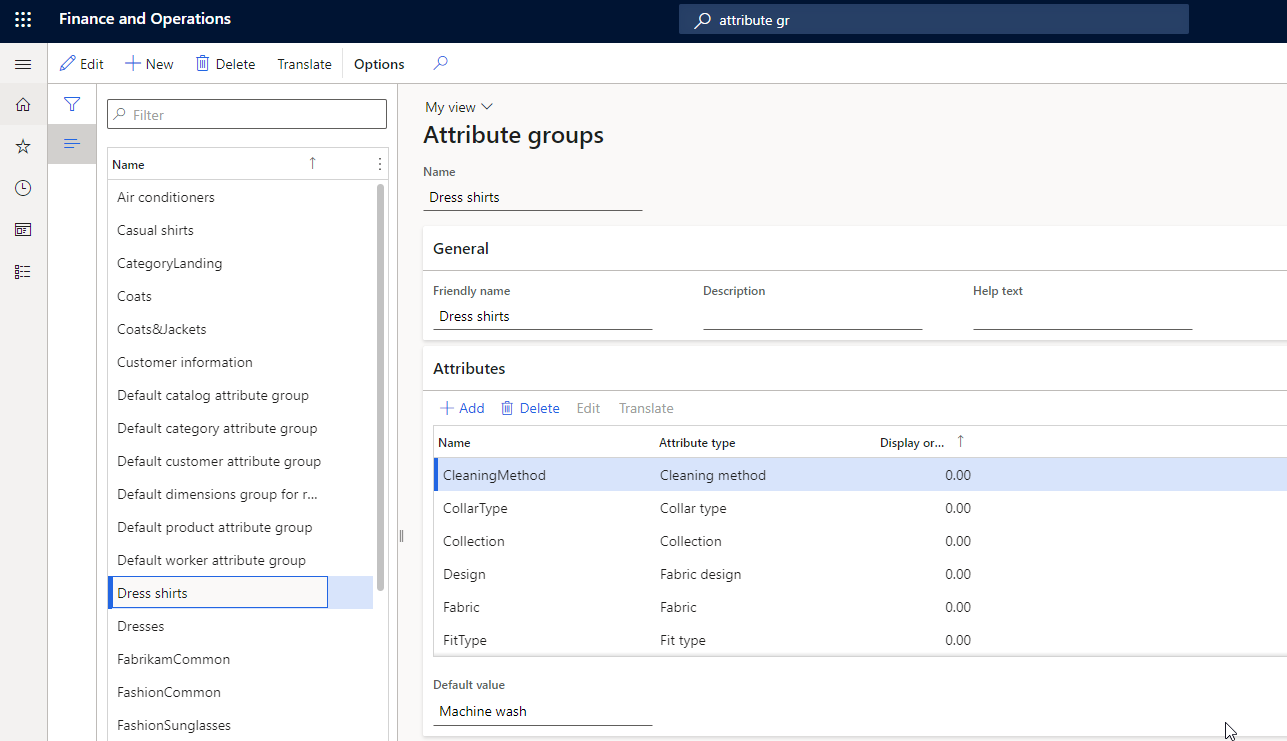
특성 그룹 생성
특성 그룹을 만들려면 이 예제 절차의 단계를 따르세요.
- Commerce headquarters에 머천다이징 매니저로 로그인하세요.
- 제품 정보 관리 > 설정 > 범주 및 특성 > 특성 그룹으로 이동합니다.
- 드레스 셔츠라는 이름의 특성 그룹을 만듭니다.
- CleaningMethod, CollarType, Collection 및 Design의 특성을 추가합니다.
참고
특성 그룹에 있는 특성의 표시 순서 값은 검색 및 범주 찾아보기 결과의 구체화 순서에 영향을 주거나 적용되지 않습니다. "주문 특성" 시나리오에만 적용할 수 있습니다.
범주에 특성 그룹 할당
하나 이상의 속성 그룹은 다음과 같은 범주 계층 유형의 범주 노드와 연관될 수 있습니다.
- Commerce 제품 계층
- 채널 탐색 범주 계층 구조
- 추가 제품 범주 계층 구조
제품이 특성 그룹과 연관된 범주로 분류되면 해당 특성 그룹에 포함된 특성을 상속합니다.
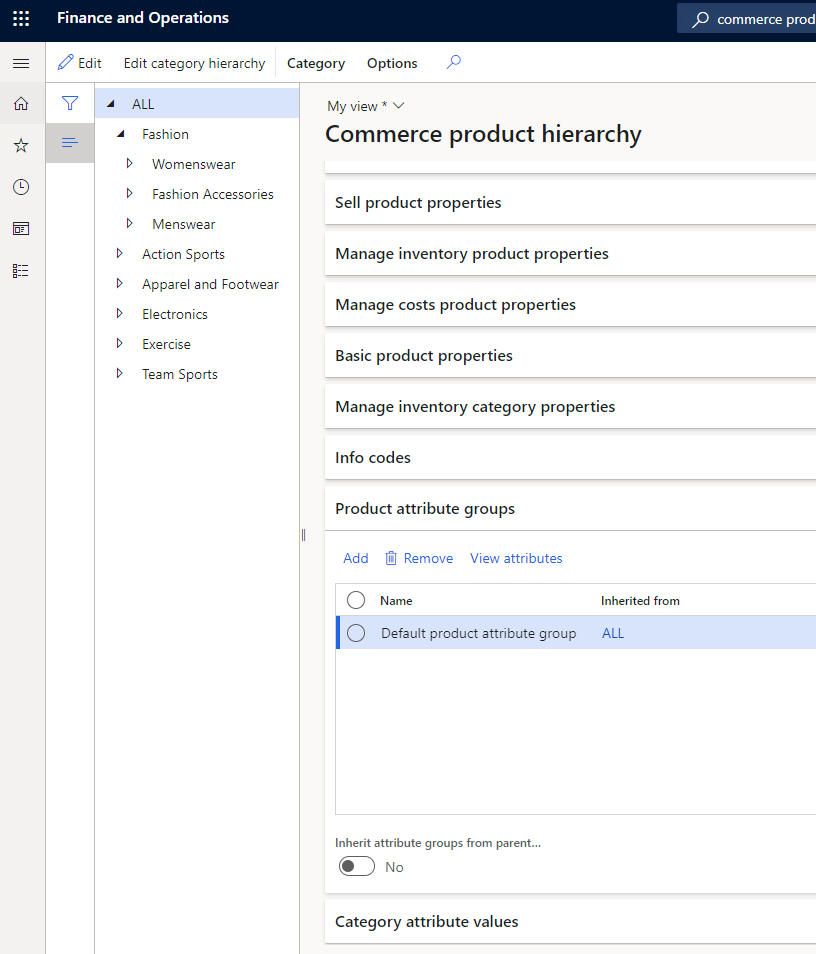
Commerce 제품 계층 구조에서 범주에 특성 그룹을 할당하려면 이 예제 절차의 단계를 따르세요.
- Commerce headquarters에 머천다이징 매니저로 로그인하세요.
- 소매 및 상거래 > 제품 및 범주 > Commerce 제품 계층 구조로 이동합니다.
- 패션 메뉴 계층 구조를 선택하세요.
- 남성 의류에서 바지 범주를 선택한 다음 제품 특성 그룹 빠른 탭에서 남성용 벨트라는 특성 그룹을 추가합니다.
- 패션 선글라스 범주를 선택하고, 보기 특성을 선택하여 패션 선글라스 특성 그룹에서 새로운 특성을 확인합니다. 특성 그룹에는 새로운 렌즈 모양과 선글라스 브랜드 특성이 표시되어야 합니다.
- 바지 범주를 선택하고 보기 특성을 선택하여 남성용 벨트 특성 그룹의 특성을 확인합니다. 속성 그룹에는 남성용 벨트 브랜드, 벨트 원단, 벨트 크기 속성이 표시되어야 합니다.
동일한 기본 절차를 사용하여 채널 탐색 범주 계층 및 추가 제품 범주 계층의 범주에 특성 그룹을 할당할 수도 있습니다. 그러나 2단계에서는 특성 그룹을 할당하려는 계층에 따라 다음 경로 중 하나를 사용합니다.
- 채널 탐색 범주 계층 구조: 소매 및 상거래 > 범주 및 제품 관리 > 채널 탐색 범주로 이동합니다.
- 추가 제품 범주 계층:소매 및 상거래 > 범주 및 제품 관리 > 추가 제품 범주로 이동합니다.
참고
제품 특성 그룹 빠른 탭의 범주 계층 구조에서만 특성 그룹을 연결하고, 범주 특성 값 빠른 탭에서는 연결하지 마십시오. 특성이 범주 특성 값 빠른 탭에 표시되면 작업 창에서 범주 계층 구조 편집을 선택합니다. 그런 다음 범주 특성 그룹 빠른 탭에서 범주 노드를 선택하고 제거를 선택합니다. Commerce Scale Unit를 통해 범주별로 특성을 가져오는 기능은 지원되지 않습니다.
기본 제품 컬렉션에 대해 Commerce 채널에서 표시 및 재정제 가능한 특성을 식별합니다.
다양한 계층 구조(상거래 제품 계층 구조 또는 채널 탐색 범주)에서 다양한 특성 그룹을 범주에 연결하고 범주 연결을 기반으로 각 제품에 대한 특성 값을 정의한 후에는, 해당 특성을 특정 채널에서 볼 수 있도록 하려면 채널에 특성 표시 플래그를 활성화해야 합니다.
- 소매 및 상거래 > 채널 설정 > 채널 범주 및 제품 특성으로 이동합니다.
- 특성 메타데이터 설정을 선택한 다음 왼쪽 탐색 창에서 특성을 선택합니다.
- 채널 제품 특성 빠른 탭(범주 특성 빠른 탭이 아님)에서 채널에 특성 표시 옵션을 예로 설정하여 특성을 볼 수 있도록 합니다.
- 특성도 재정의할 수 있도록 하려면 상세 검색할 수 있음 옵션을 예로 설정하세요.
크기, 스타일 및 색상과 같은 차원 기반 구체화의 가시성 제어
제품의 크기, 스타일, 색상 등과 같은 제품 사양은 가장 일반적으로 사용되는 필터링 옵션입니다. 이 제품 치수를 상세검색으로 사용할 수 있게 하려면, 제품 치수 값에서 값을 자동으로 상속하는 특성 유형에 대한 참조를 포함하는 특성 그룹을 채널 수준에서 연결해야 합니다.
채널 범주 및 제품 특성 페이지에서 플래그를 업데이트하여 제품 치수를 볼 수 있고 재정의할 수 있도록 지정할 수 있습니다. 탐색 창에서 루트 노드를 선택한 다음, 채널 제품 특성 빠른 탭에서 크기, 스타일 및 색상 특성에 대해 채널에 특성 표시 옵션을 예로 설정합니다. 이러한 특성도 세부 검색할 수 있도록 하려면, 각 특성에 대해 상세 검색할 수 있음 옵션을 예로 설정합니다.
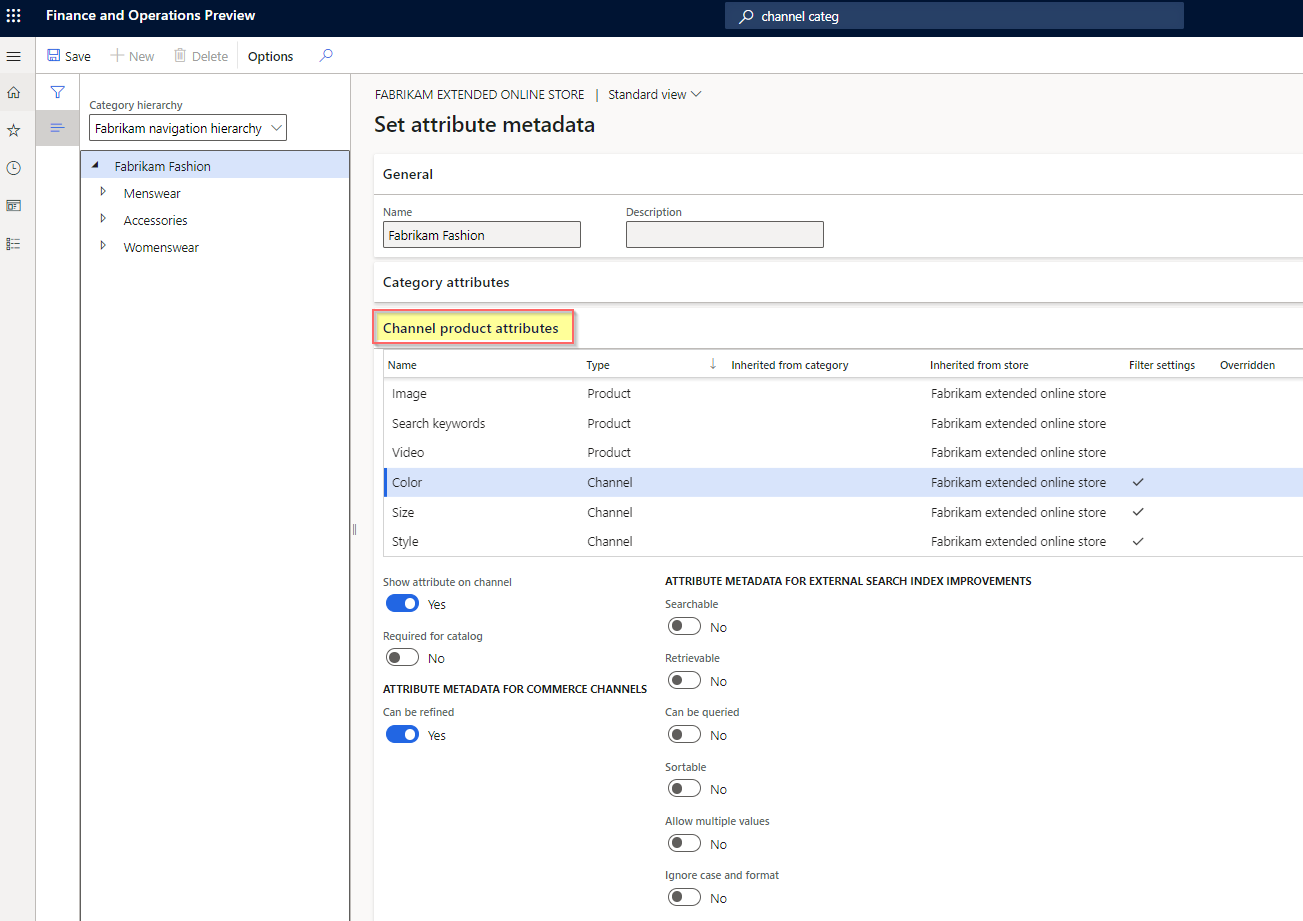
데모 데이터 기반의 Houston 채널에서 특성을 사용할 수 있도록 하려면, 이 예제 절차의 단계를 따르세요.
- 소매 및 상거래 > 채널 설정 > 채널 범주 및 제품 특성으로 이동합니다.
- Houston 채널을 선택합니다.
- 작업 창에서 특성 메타데이터 설정을 선택합니다.
- 패션 범주 노드를 선택한 다음, 채널 제품 특성 빠른 탭에서 각 특성에 대해 특성 포함을 선택합니다.
- 패션 액세서리 범주 노드를 선택하고 패션 선글라스 범주를 선택한 다음, 채널 제품 특성 빠른 탭에서 각 특성에 대해 특성 포함을 선택합니다.
- 남성 의류 범주 노드를 선택하고 바지 범주를 선택한 다음, 채널 제품 특성 빠른 탭에서 각 특성에 대해 특성 포함을 선택합니다.
- 목표 특성 및 정제기의 특성 메타데이터를 업데이트한 후, 변경 사항을 저장하고 채널 업데이트 게시 작업을 실행합니다. 업데이트가 게시된 후에는 1070(채널 구성), 1040(제품), 및 1150(카탈로그) 작업을 실행해야 합니다:
참고
- 비즈니스에서 탐색 계층 구조에 제품을 자주 추가하거나 제거해야 하거나, 표시 순서 값을 업데이트하고, 새 범주를 추가하고, 범주에 새 특성 그룹을 추가하는 등의 변경을 수행해야 하는 경우, 채널 업데이트 게시 작업을 빈번한 일괄 작업으로 실행하도록 구성하는 것이 좋습니다. 또는 게시 채널 업데이트 작업을 수동으로 실행한 후 1070 (채널 구성), 1040(제품), 및 1150(카탈로그)의 Commerce Data Exchange(CDX) 작업을 실행합니다.
- 상속 옵션은 채널이 계층 구조에서 상위 채널의 특성 그룹을 상속하도록 지정할 수 있습니다. 상속 옵션을 예로 설정하면 하위 채널 노드가 모든 특성 그룹과 해당 특성 그룹의 모든 특성을 상속합니다.
- 작업 창에서 특성 메타데이터 설정 버튼을 사용할 수 없는 경우, 일반 빠른 탭에서 탐색 계층이 채널과 연결되어 있는지 확인하세요.
- 채널 수준에서 차원 기반 특성 그룹(예: 채널 범주 및 제품 특성 페이지의 특성 그룹 아래)을 제외한 특성 그룹을 연결해서는 안 됩니다.
- Commerce 버전 10.0.27에서 고객별 B2B(Business-to-Business) 카탈로그에 대한 지원을 도입한 후에는 이 문서에 설명된 것과 동일한 방식으로 각 B2B 카탈로그에 대한 구체화 및 속성 설정을 식별해야 합니다.
특성 값 재정의
특성의 기본값은 제품 수준에서 개별 제품에 대해 재정의할 수 있습니다. 또한 특정 채널을 대상으로 하는 특정 카탈로그의 개별 제품에 대해 재정의할 수도 있습니다.
개별 제품의 속성 값을 재정의합니다.
개별 제품의 특성 값을 재정의하려면 이 예제 절차의 단계를 따르세요.
- Commerce headquarters에 머천다이징 매니저로 로그인하세요.
- 소매 및 상거래 > 범주 및 제품 관리 > 범주별 출시 제품으로 이동합니다.
- 패션 > 패션 액세서리 > 패션 선글라스를 선택합니다.
- 그리드에서 필요한 제품을 선택합니다. 그런 다음 작업 창의 제품 탭에 있는 설정 그룹에서 제품 특성을 선택합니다.
- 왼쪽 창에서 속성을 선택한 다음, 오른쪽 창에서 해당 값을 업데이트합니다.
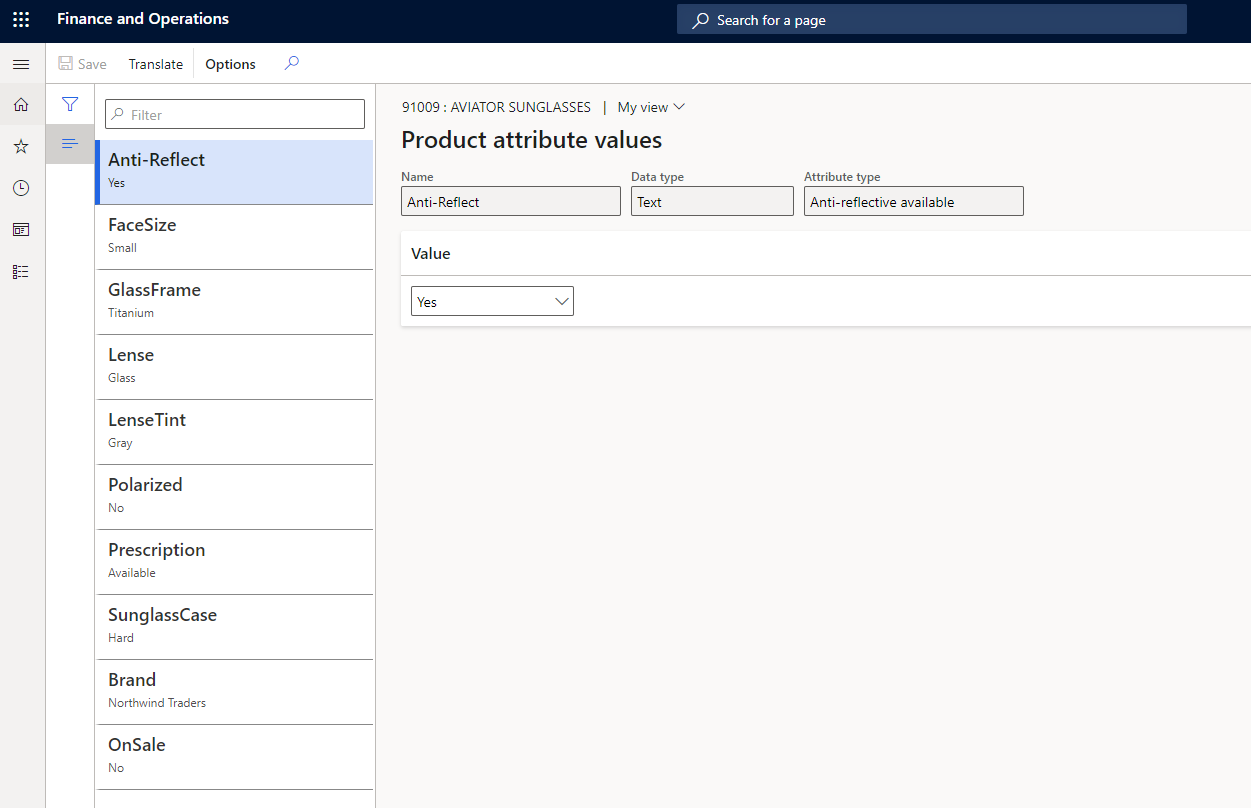
카탈로그에 있는 모든 제품의 특성 값을 재정의합니다.
카탈로그에 있는 모든 제품의 특성 값을 재정의하려면 이 예제 절차의 단계를 따르세요.
Commerce headquarters에 머천다이징 매니저로 로그인하세요.
소매 및 상거래 > 카탈로그 관리 > 모든 카탈로그로 이동합니다.
Fabrikam Base Catalog 카탈로그를 선택합니다.
패션 > 패션 액세서리 > 패션 선글라스를 선택합니다.
제품 빠른 탭에서 필요한 제품을 선택한 다음 제품 그리드 위의 특성을 선택합니다.
다음 빠른 탭에서 필수 특성의 값을 업데이트합니다.
- 공유 제품 미디어
- 공유 제품 특성
- 채널 미디어
- 채널 제품 특성
채널에 있는 모든 제품의 특성 값을 재정의합니다.
채널에 있는 모든 제품의 특성 값을 재정의하려면 이 예제 절차의 단계를 따르세요.
참고
일부 속성에서는 파이프 문자(|)로 구분된 여러 값을 입력할 수 있습니다. 그러나 고정된 값 목록이 있는 특성 유형에 대해 여러 값을 지정할 수는 없습니다.
Commerce headquarters에 머천다이징 매니저로 로그인하세요.
소매 및 상거래 > 채널 설정 > 채널 범주 및 제품 특성으로 이동합니다.
Houston 채널을 선택합니다.
제품 빠른 탭에서 필요한 제품을 선택한 다음 제품 그리드 위의 특성을 선택합니다.
사용 가능한 제품이 없는 경우, 제품 빠른 탭에서 추가를 선택한 다음, 제품 추가 대화 상자에서 필요한 제품을 선택합니다.
다음 빠른 탭에서 필수 특성의 값을 업데이트합니다.
- 공유 제품 미디어
- 공유 제품 특성
- 채널 미디어
- 채널 제품 특성
변형별 특성 값을 정의하고 제품 특성에 대한 여러 값 정의
변형별 특성 값을 정의하고 제품 특성에 여러 값을 정의하려면 이 예제 절차의 단계를 따르세요.
Commerce headquarters에 머천다이징 매니저로 로그인하세요.
소매 및 상거래 > 채널 설정 > 채널 범주 및 제품 특성으로 이동합니다.
Houston 채널을 선택합니다.
제품 빠른 탭에서 필요한 제품 변형을 선택한 다음 제품 그리드 위의 특성을 선택합니다.
사용 가능한 제품이 없는 경우, 제품 빠른 탭에서 추가를 선택한 다음, 제품 추가 대화 상자에서 필요한 제품 변형을 선택합니다.
다음 빠른 탭에서 필수 특성의 값을 업데이트합니다.
- 공유 제품 미디어
- 공유 제품 특성
- 채널 미디어
- 채널 제품 특성
변형별 속성 구성의 예
이 예시에서 P001-Master 제품은 3가지 변형 모델(러닝, 워킹, 트레킹)을 갖춘 다목적 신발입니다. 각 변형에 대해 활동 특성의 값을 고유하게 정의해야 합니다. 채널의 채널 범주 및 제품 특성 페이지의 제품 빠른 탭에서 다음 표에 표시된 대로 변형에 대한 활동 특성 값을 정의합니다.
| 변형 | 활동 특성 값 |
|---|---|
| P001-Master | 스포츠 |
| P001-1 | 실행 중 |
| P001-2 | 걷기 |
| P001-3 | 트레킹 |
사용자가 “신발”을 검색하면 P001-Master 제품이 검색 결과에 표시됩니다. 활동 특성을 재정의 가능으로 구성한 경우, 활동 상세검색은 P001-Master 제품 수준에서 활동 특성에 대해 정의된 값인 스포츠만 재정의 가능한 값으로 나열합니다.
기본적으로 변형 수준 속성은 제품 세부정보 페이지(PDP)에서만 사용할 수 있습니다. PDP에서 특정 제품 변형을 선택하면 해당 특정 변형에 대해 PDP의 제품 사양이 업데이트됩니다.
상세검색이 제품 변형 수준에서 정의된 특성 값을 선택하려면 제품 마스터 수준에서 특성을 정의하고, 다중 값 허용 확인란을 선택하고, 특성 유형을 텍스트로 설정해야 합니다.
다음으로, 제품 변형에 대한 모든 가능한 값을 결정해야 합니다. 이 예에서 사용되는 활동 특성에는 러닝, 워킹, 하이킹, 트레킹, 캠핑, 수상 스포츠, 스노우 스포츠 등의 값이 포함될 수 있습니다.
변형 특성 값을 결정한 후에는 파이프 기호로 구분된 값을 사용하여 제품 마스터 수준에서 해당 값을 정의할 수 있습니다. 활동 특성의 경우, 제품 마스터에서 특성 값을 러닝|워킹|하이킹|트레킹|캠핑|수상 스포츠|스노우 스포츠로 정의할 수 있습니다.
그런 다음 각 변형에 대해 파이프로 구분된 값 또는 단일 값을 입력하여 특성 값을 정의할 수 있습니다. 활동 특성의 경우, 개별 제품 변형을 러닝|워킹|하이킹, 러닝, 러닝|하이킹|수상 스포츠 등으로 구성할 수 있습니다.
변형 특성 값을 정의한 후, 채널 범주 및 제품 특성 페이지의 작업 창에서 채널 업데이트 게시를 선택한 다음 1150, 1040 및 1070 작업을 실행합니다.
작업이 완료되고 검색 인덱스가 업데이트되면 모든 예상 값이 검색 결과 및 범주 검색 결과에 표시됩니다.